当在WPS表格中整理内容需使文字居中对齐,以下详述将文字置中的操作步骤,以期对你有所助益。
1、 第一步:打开一个需要将文字放在中间的wps表格。
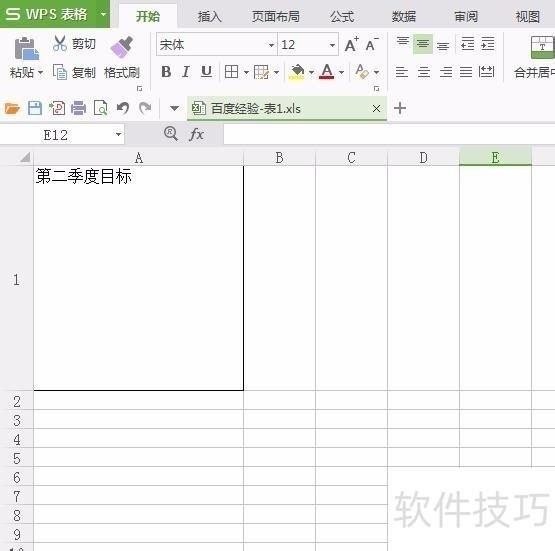
2、 第二步:选中要设置的单元格,单击工具栏中的“垂直居中”按钮。
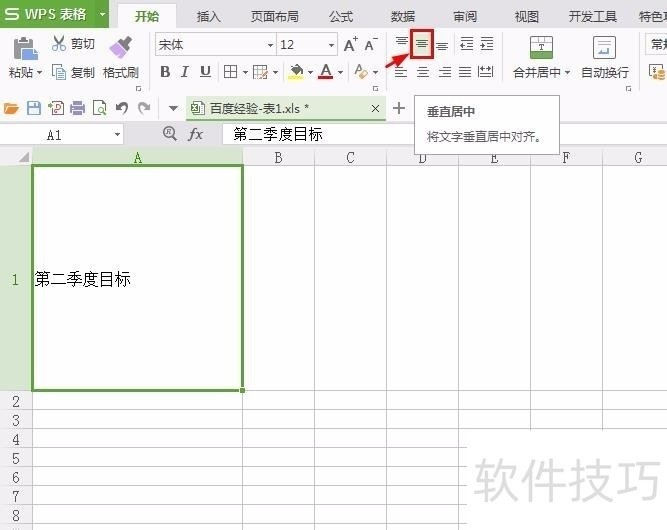
3、 第三步:选中单元格,单击工具栏中的“水平居中”按钮。
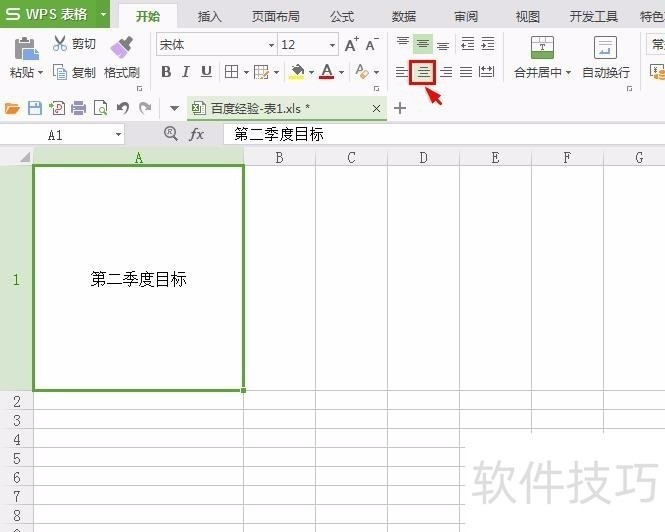
4、 如下图所示,文字居中显示。END1第一步:选中需要放在中间的单元格,单击鼠标右键选择“设置单元格格式”选项。
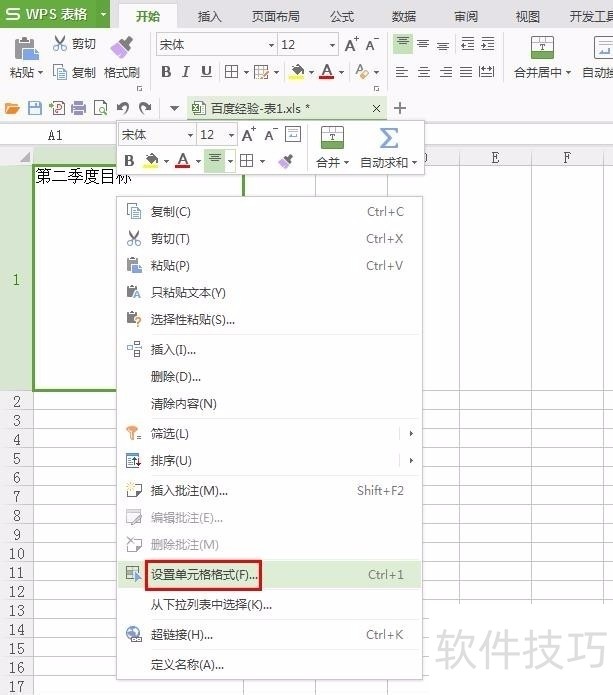
2、 第二步:如下图所示,弹出“单元格格式”对话框。
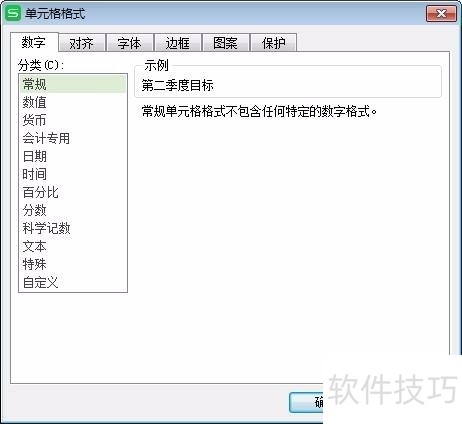
文章标题:wps表格里面文字怎么放在中间
文章链接://www.hpwebtech.com/jiqiao/216554.html
为给用户提供更多有价值信息,ZOL下载站整理发布,如果有侵权请联系删除,转载请保留出处。
- 上一问:如何设置wps表格的列宽和行高
- 下一问:怎么把wps表格的部分区域转存成图片
相关软件推荐
其他类似技巧
- 2024-10-16 16:54:02WPS表格——快速对不连续单元格填充相同值
- 2024-10-16 16:21:02如何应用WPS表格定位功能找出两列数据差异?
- 2024-10-16 14:31:02wps文档里面怎样添加图片
- 2024-10-16 11:14:02wps的截屏功能在哪里
- 2024-10-16 08:15:03WPS文字怎样插入复选框
- 2024-10-16 06:32:02关闭wps文档的中文人名分词功能
- 2024-10-15 17:26:02wps如何在word文档上增加制作柱状图?
- 2024-10-15 14:27:02在手机WPS文档中如何插入表格
- 2024-10-15 12:06:02WPS怎么不让别人编辑自己的文档
- 2024-10-15 11:38:02如何撤销工作表被保护
金山WPS Office软件简介
WPS大大增强用户易用性,供用户根据特定的需求选择使用,并给第三方的插件开发提供便利。ZOL提供wps官方下载免费完整版。软件特性:办公, 由此开始新增首页, 方便您找到常用的办公软件和服务。需要到”WPS云文档”找文件? 不用打开资源管理器, 直接在 WPS 首页里打开就行。当然也少不了最近使用的各类文档和各种工作状... 详细介绍»









